LMS E-Learning
[ คู่มือการใช้งาน ]
Learning Management System
LMS E-Learning
[ คู่มือการใช้งาน ]
Learning Management System
# ขั้นตอนการเข้าระบบ
3 STEP
สารบัญ
STEP 1 : ตั้งรหัสผ่าน
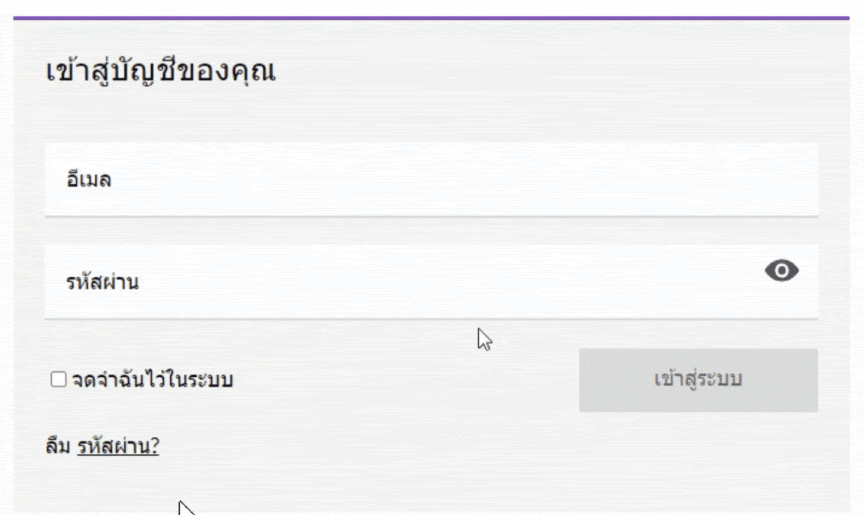
ขั้นตอนที่ 1 กด "ลืมรหัสผ่าน"
(สำหรับตัวแทนใหม่)สำหรับ (ตัวแทนใหม่) สามารถกด "ลืมรหัสผ่าน" เพื่อตั้งค่ารหัสผ่าน
---------------------------------------
( ตัวแทนปัจจุบัน ) เข้าสู่ระบบ โดยการกรอก email และ รหัสผ่าน ที่ตั้งไว้(*** รหัสเดียวกับ AMS,QnI และ eApp)ถ้าไม่สามารถเข้าระบบโดยวิธีการด้านบนได้
ติดต่อเจ้าหน้าที่
ตั้งรหัสผ่าน หน้าที่ 1
STEP 1 : ตั้งรหัสผ่าน
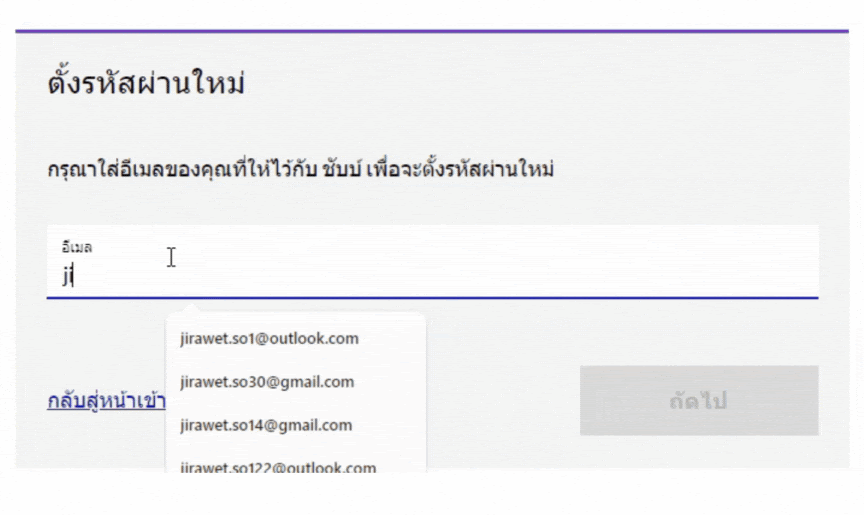
ขั้นตอนที่ 2 กรอกรหัส OTP จาก email1. กรอก email ที่ท่านสมัครไว้กับบริษัท หรือ ตอนสมัครขอรับใบอนุญาต จากนั้นกด "ยืนยัน"2. กด "ดำเนินการต่อ"3. กรอกรหัส OTP ที่ได้รับจาก email ให้ถูกต้อง จากนั้นกด "ยืนยัน"**ต้องเป็น OTP ล่าสุดที่ส่งไปเท่านั้น
ตั้งรหัสผ่าน หน้าที่ 2
STEP 1 : ตั้งรหัสผ่าน
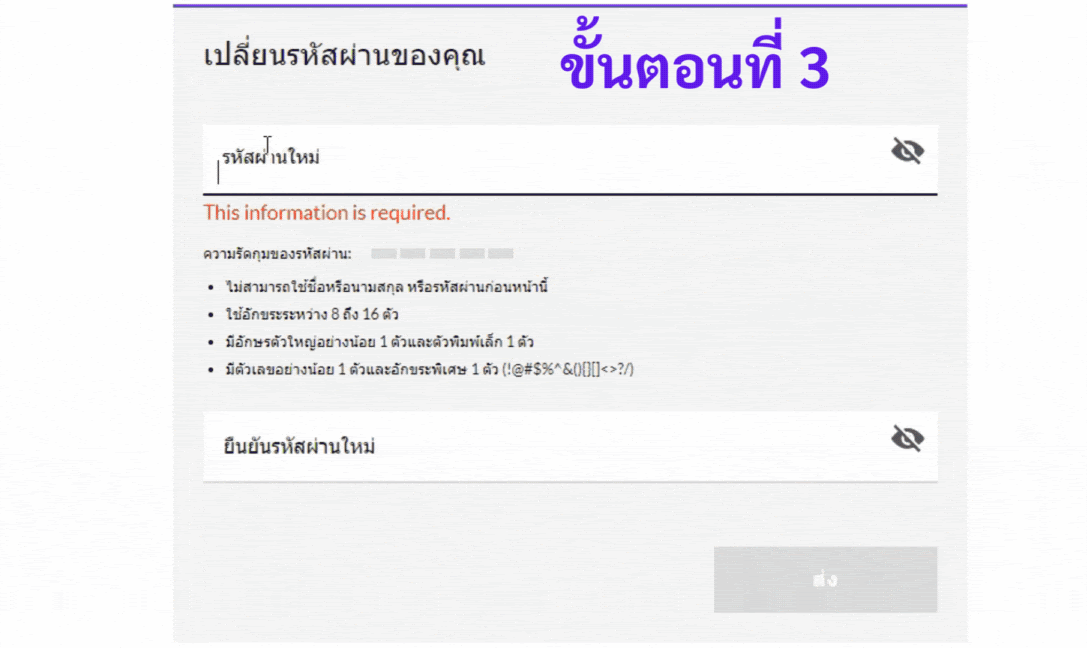
ขั้นตอนที่ 3 ตั้ง "รหัสผ่าน" ในการเข้าระบบครั้งแรก1. รหัสผ่านต้องประกอบไปด้วย1.1 ตัวอักษรภาษาอังกฤษ พิมพ์ใหญ่1.2 ตัวอักษรภาษาอังกฤษ พิมพ์เล็ก1.3 ตัวเลข1.4 อักขระพิเศษ เช่น * ! @ # $ % &2. กรอกรหัสผ่านให้เหมือนกันทั้งสองช่อง จากนั้นกด "ส่ง"3. เมื่อตั้งรหัสผ่านสำเร็จ กด "กลับสู่หน้าระบบ" เพื่อยืนยันตัวตนต่อไป
ตั้งรหัสผ่าน หน้าที่ 3
STEP 2: ยืนยันตัวตน
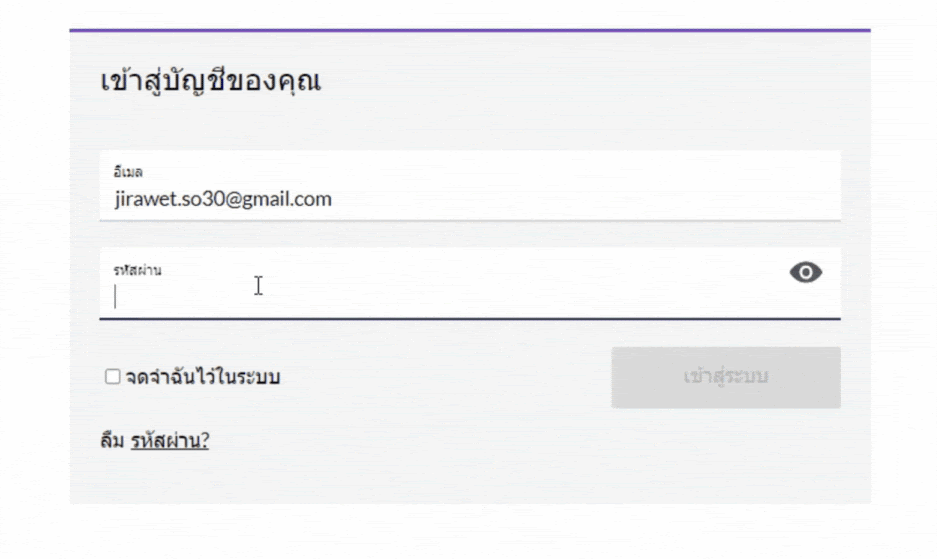
ขั้นตอนที่ 1 เข้าระบบ Learning Management System (LMS)1. กลับเข้าสู่ระบบ โดยกรอก email และ รหัสผ่าน ที่ตั้งเรียบร้อยอีกครั้งถ้าไม่สามารถเข้าได้ ติดต่อเจ้าหน้าที่2. กรอกรหัส OTP
**ต้องทำการกรอก OTP ใหม่ทุกครั้ง ใช้ซ้ำไม่ได้3. จากนั้นกดยืนยัน
ยืนยันตัวตน หน้าที่ 1
STEP 2 : ยืนยันตัวตน
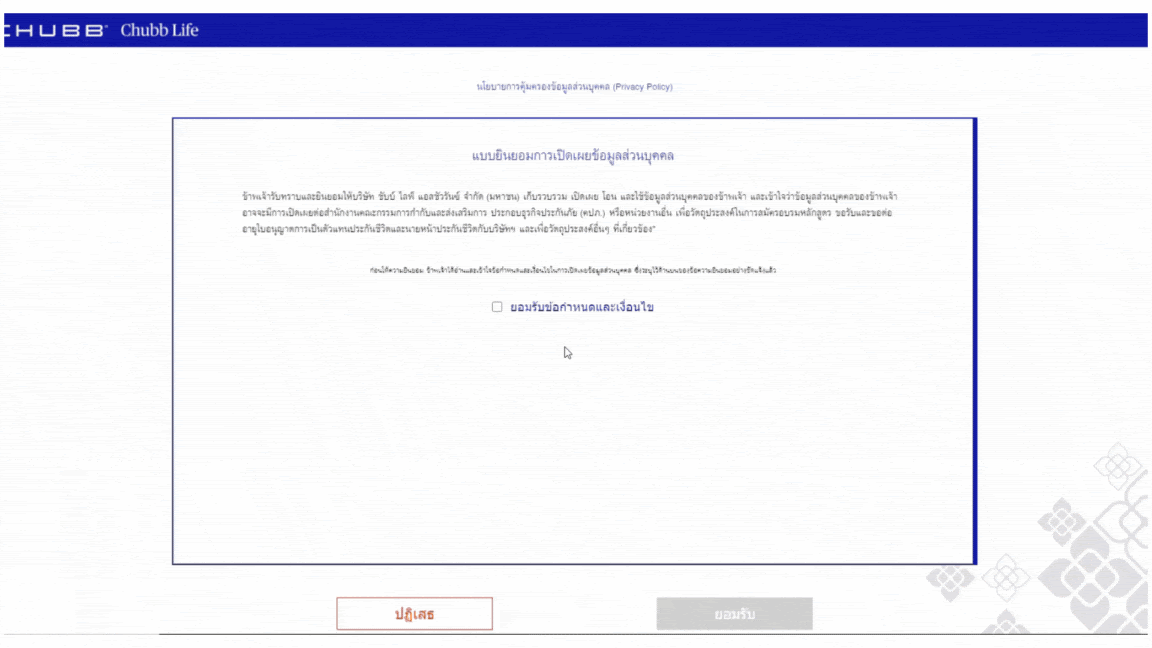
ขั้นตอนที่ 2 กรอกข้อมูล และ ถ่ายภาพยืนยันตัวตน1. กด ยินยอม และ ยอมรับ การเก็บข้อมูลบนระบบ LMS2. กรอกข้อมูลให้ครบ 3 ส่วน2.1 ส่วนแรก กรอกข้อมูลส่วนตัวให้ครบ โดยเฉพาะหัวข้อที่มี *2.2 ข้อมูลใบอนุญาตตัวแทน(สำหรับผู้อบรมขอรับใบอนุญาต เลือก ไม่มี ก่อนได้)2.3 ข้อมูลรหัสตัวแทน **(สำหรับผู้อบรมขอรับใบอนุญาตตัวแทน เลือก ไม่มี ก่อนได้)3. จากนั้นกด "ยืนยัน"
ยืนยันตัวตน หน้าที่ 2
STEP 2 : ยืนยันตัวตน
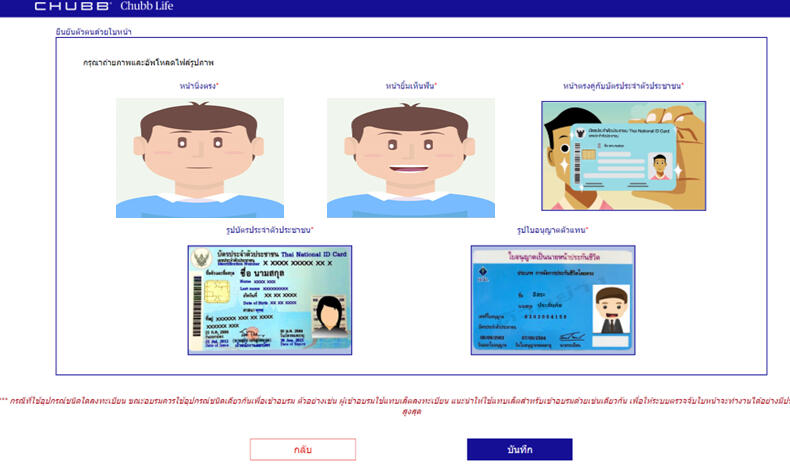
ขั้นตอนที่ 3 การถ่ายภาพยืนยันตัวตนกดที่รูปการ์ตูน เพื่อเริ่มถ่ายภาพยืนยันตัวตน1. หน้าตรง ถ่ายรูปหน้าตรง
** ยื่นอุปกรณ์ให้ห่างจากใบหน้าของท่าน เพื่อความแม่นยำในการจับภาพ2. หน้ายิ้มเห็นฟัน ต้องยิ้มให้เห็นฟัน
** ยื่นอุปกรณ์ให้ห่างจากใบหน้าของท่าน เพื่อความแม่นยำในการจับภาพ3. ถ่ายรูปคู่กับบัตรประชาชน4. รูปบัตรประชาชน5. รูปบัตรใบอนุญาตตัวแทน สำหรับท่านที่มีเลขที่ใบอนุญาตแล้วกด "บันทึก" และ
**รอเจ้าหน้าที่ อนุมัติเข้าระบบประมาณ 1 - 3 วันทำการถัดไป
ยืนยันตัวตน หน้าที่ 3
STEP 2 : ยืนยันตัวตน

ขั้นตอนที่ 4 รอเจ้าหน้าที่อนุมัติถ้าขึ้นแบบนี้รอเจ้าหน้าที่ อนุมัติการเข้าถึงระบบ 1 - 3 วันทำการ
ยืนยันตัวตน หน้าที่ 4
STEP 3 : สมัครอบรม
List Course สำหรับอบรม e-Learning
*ควรอยู่ระบบ LMS ก่อนกดลงทะเบียน และ กดกลับหน้าหลัก หลังได้รับการอนุมัติลงทะเบียน
=====================1. ปฐมนิเทศตัวแทนใหม่ - COP e-Learning=====================
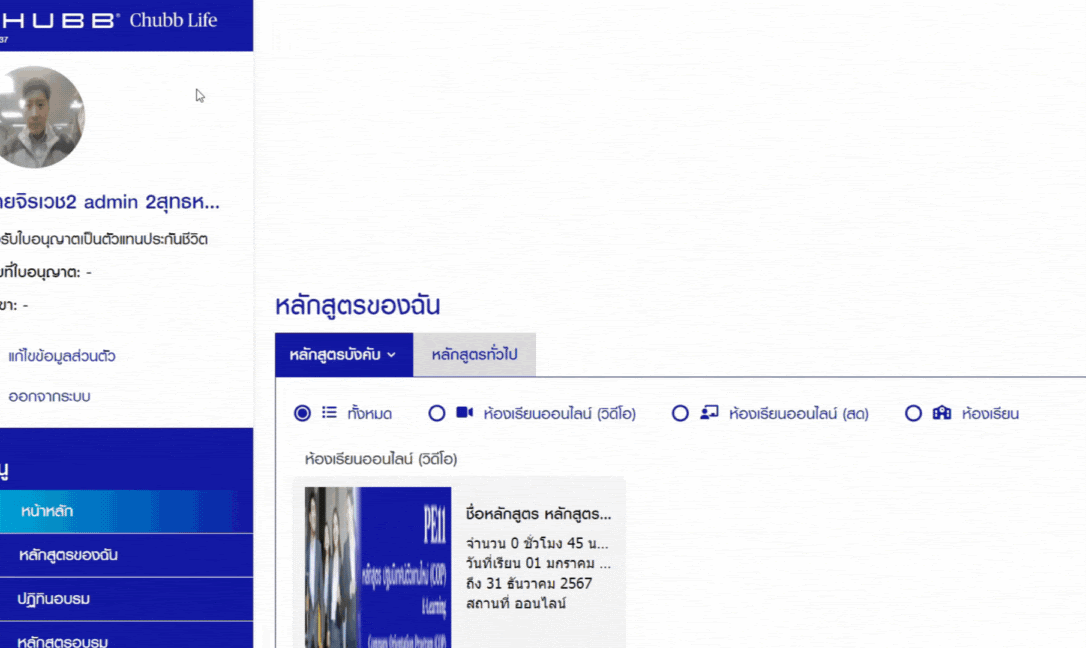
ขั้นตอนที่ 1 เข้าระบบด้วย "อีเมล" และ "รหัสผ่าน" อีกครั้ง**สำหรับท่านไหนใช้ มือถือ ให้กด 3 ขีด มุมซ้ายบน เพื่อเปิดแถบเมนู1. จากนั้นมองหาเมนู "บทความ"2. เลือกบทความ "สำหรับผู้มุ่งหวัง"สำหรับ ตัวแทน เลือก "สำหรับตัวแทน"3. จากนั้นกด "ลงทะเบียน" เพื่อเข้าสู่หน้าหลักสูตรภาคบังคับ ปฐมนิเทศตัวแทนใหม่ COP เพื่อทำการลงทะเบียน**สำหรับท่านไหนใช้ มือถือ ให้กด 3 ขีด มุมซ้ายบน เพื่อเปิดแถบเมนู-------------------------------------** ถ้าหน้าบทความไม่สามารถโหลดได้ กด "ปฎิทิน"
ตามคู่มือนี้
สมัครและอบรม หน้าที่ 1
STEP 3 : สมัครอบรม
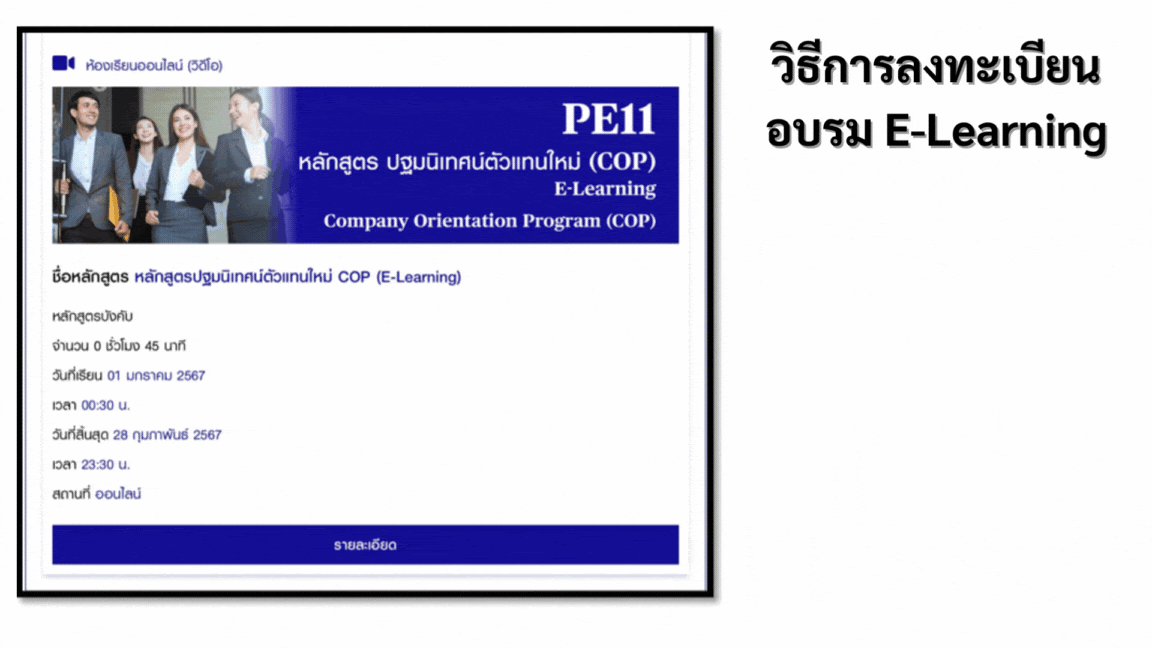
ขั้นตอนที่ 2 สมัครอบรมหลักสูตร1. กด "รายละเอียด"2. เลื่อนลงด้านล่างสุด กด "ลงทะเบียน"3. เลื่อนลงด้านล่างสุด กด "ยืนยันข้อมูลการลงทะเบียน"4. *** รอเจ้าหน้าที่ อนุมัติ 1-3 วันทำการ
สมัครและอบรม หน้าที่ 2
STEP 3 : สมัครอบรม
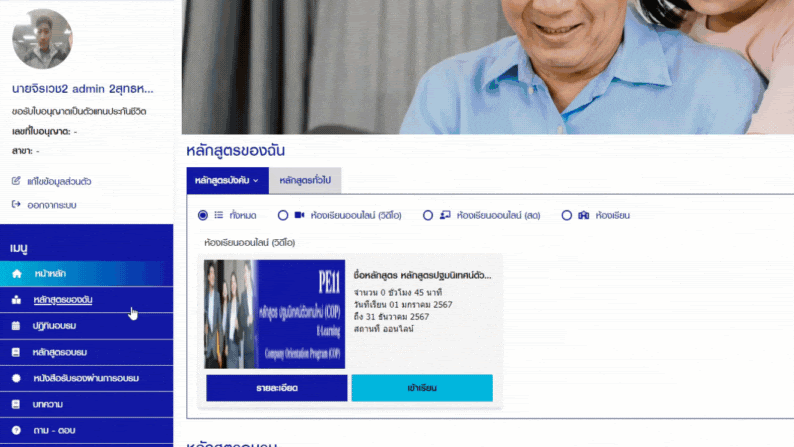
ขั้นตอนที่ 3 การอบรมหลักสูตรเมื่อเจ้าหน้าที่อนุมัติ เข้าระบบแล้วทำตามขั้นตอนดังต่อไปนี้1. กดเมนู "หลักสูตรของฉัน" ด้านซ้ายของแถบ เมนู2. เลื่อนลงด้านล่าง กด "หลักสูตรกำลังอบรม"3. เลื่อนลงด้านล่างอีกนิด กด "กดเข้าเรียน" ตรงปุ่มสีฟ้า
สมัครและอบรม หน้าที่ 3
STEP 3 : สมัครอบรม
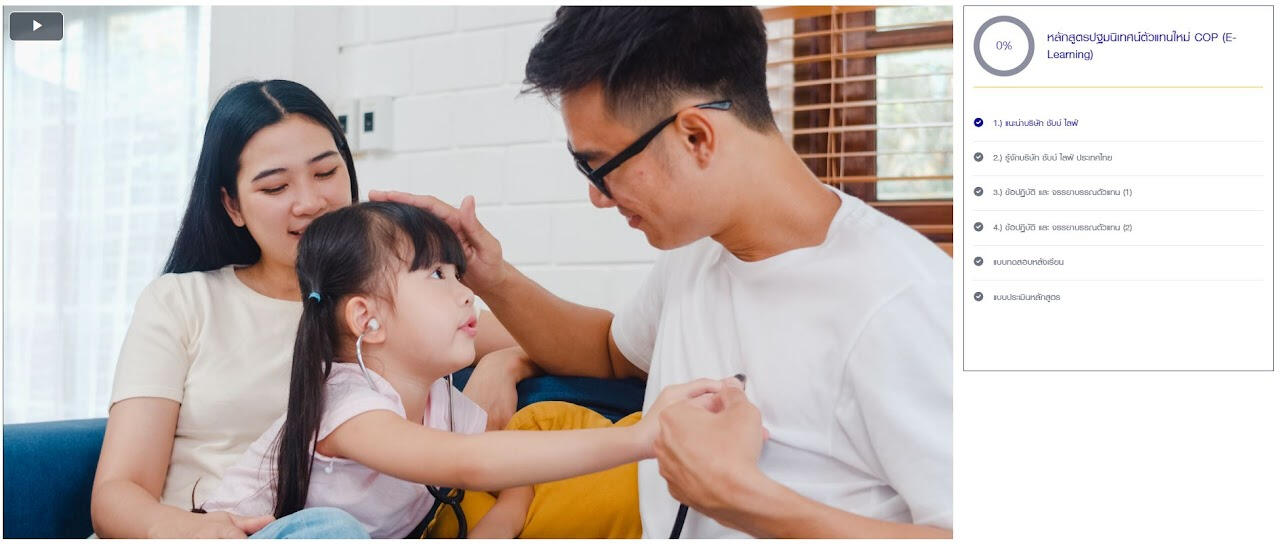
ขั้นตอนที่ 4 การอบรมหลักสูตร E-Learning**กดอนุญาตการเปิดกล้อง หรือ Allow Camera ทุกครั้ง1. จากนั้นกด Play มุมซ้ายบน หรือ กด รูปครอบครัว เพื่อให้ E-Learning ทำงาน2. อบรมให้จบทุกเนื้อหา
2.1 หลีกเลี่ยงการสลับหน้าจอ
2.2 กดข้าม
2.3 หรือพับหน้าจอ
เพราะจะทำให้ e-learning ไม่ทำงาน และ ค้างได้3. ทำข้อสอบวัดผลท้ายบทให้ผ่าน
** ถ้าสอบไม่ผ่าน ต้องกดสอบอีกครั้งจนกว่าจะผ่าน4. ต้องทำแบบประเมินทุกครั้งที่มีการอบรม e-learning ทุกเนื้อหาเสร็จสิ้น เพื่อเป็นการจบการอบรม( สำหรับหลักสูตร ปฐมนิเทศตัวแทนใหม่ COP นี้ไม่มีใบรับรอง เจ้าหน้าที่จะส่งผลผ่านการอบรมให้กับ บริษัทโดยตรงในวันทำการถัดไป )
สมัครและอบรม หน้าที่ 4
STEP 1 : ตั้งรหัสผ่าน
///
STEP 1 : ตั้งรหัสผ่าน
///